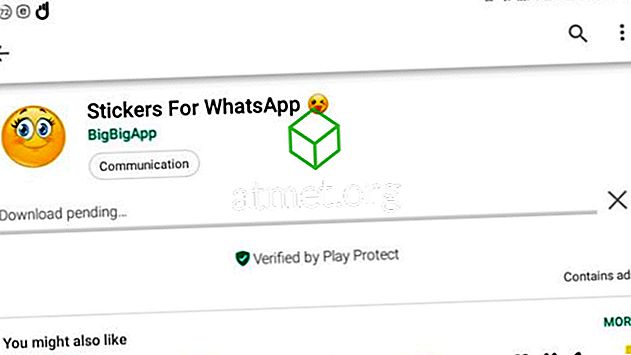Alexa ist momentan einer der heißesten Trends der Welt. Es scheint, als ob jeder mindestens ein Alexa-fähiges Gerät in seinem Haus hat, was ihm das Leben erleichtert. Während Echo und Dot im Allgemeinen beide großartige Hardwarekomponenten sind, kann es - wie bei jeder Technologie - gelegentlich zu Problemen und Problemen kommen.
Es gibt mehrere Gründe, warum Sie Ihr Alexa-Gerät möglicherweise zurücksetzen müssen: Möglicherweise haben Sie Probleme damit oder möchten es jemandem geben (oder verkaufen). Wenn Sie Probleme haben, sollten Sie zuerst das Gerät von der Wand trennen, einen Moment warten und dann wieder einstecken. Genau wie bei Computern und anderen Technologien beseitigt ein einfacher Neustart manchmal kleinere Störungen wie Magie. Wenn Ihr Gerät immer noch nicht richtig funktioniert - oder wenn Sie alle Ihre Informationen von ihm entfernen müssen, um sie einer anderen Person zu geben -, ist das Abmelden und Zurücksetzen des Echos oder Punkts äußerst einfach und dauert nur ein paar Schritte.
Es gibt zwei Methoden, mit denen Sie diese Aufgabe ausführen können: manuelles Zurücksetzen oder über die Alexa-App auf Ihrem Mobilgerät. Diese kurze Anleitung führt Sie durch beide Optionen, damit Sie auswählen können, welche Sie am bequemsten verwenden.
1. Generation manuell zurücksetzen
- Suchen Sie nach der Reset-Taste. Dies ist ein kleines Loch am unteren Rand des Gadgets.
- Verwenden Sie eine nicht gebogene Büroklammer (oder ein ähnliches Werkzeug), um den Knopf im Inneren des Lochs vorsichtig zu drücken und festzuhalten, bis das Licht zuerst orange und dann blau leuchtet.
- Lassen Sie die Taste los und warten Sie, bis sich das Licht aus- und wieder einschaltet.
- Wenn es wieder eingeschaltet wird, leuchtet es orange, was darauf hinweist, dass es sich jetzt im Setup-Modus befindet.
- Öffnen Sie zu diesem Zeitpunkt einfach die Alexa-App, stellen Sie eine Verbindung zu WLAN her und registrieren Sie das Gerät in Ihrem Amazon-Konto (oder dem Konto einer neuen Person).
2. Generation manuell zurücksetzen
Diejenigen von Ihnen, die das Echo oder den Punkt der zweiten Generation verwenden, folgen einer etwas anderen Methode.
- Halten Sie die Lautstärketasten und die Mikrofontaste gleichzeitig ca. 20 Sekunden lang gedrückt, bis die Anzeige orange und dann für einen Moment blau leuchtet.
- Lassen Sie die Tasten los und warten Sie, bis sich das Licht von selbst aus- und wieder einschaltet (wie oben), um anzuzeigen, dass es sich im Setup-Modus befindet.
- Öffnen Sie die Alexa-App auf Ihrem Handy oder Tablet, stellen Sie eine WLAN-Verbindung her und lassen Sie das Gadget registrieren.
Zurücksetzen mit der Alexa App
- Öffnen Sie Ihre Alexa-App (über Telefon oder Tablet) und drücken Sie die Menütaste in der oberen linken Ecke (die drei Zeilen).
- Wenn das Menü geöffnet wird, suchen Sie die Option Einstellungen und wählen Sie sie aus.
- Wenn Sie mehr als ein Alexa-Gerät angeschlossen haben, wählen Sie das Gerät aus, das Sie zurücksetzen möchten. Scrollen Sie nach unten zu den Informationen, die angeben, bei wem das Gadget registriert ist, und wählen Sie die Option "Abmelden". Es erscheint ein Fenster, in dem Sie aufgefordert werden, Ihre Auswahl zu bestätigen: Wählen Sie erneut "Abmelden", um fortzufahren.
- Alexa wurde nun zurückgesetzt. Halten Sie zum Starten des Einrichtungsvorgangs die Aktionstaste am Gerät fünf Sekunden lang gedrückt, bis der Lichtring orange wird.
- Öffnen Sie die Alexa-App erneut auf Ihrem Telefon oder Tablet, stellen Sie eine Verbindung zwischen Alexa und ihrem lebensspendenden WLAN her und lassen Sie sie in Ihrem Konto registrieren.
Hinweis: Wenn Sie Ihr Gerät verschenken oder verkaufen, beachten Sie bitte, dass Sie nach dem Zurücksetzen die oben beschriebenen Schritte NICHT befolgen, um Alexa mit WiFi zu verbinden, und registrieren Sie es nicht erneut in Ihrem Amazon-Konto. Sie werden diese Schritte der Person überlassen wollen, die dieses erstaunliche Gadget erhält. Seien Sie versichert, dass alle Ihre Informationen aus dem Gadget entfernt werden, sobald Sie die Schaltfläche "Abmelden" verwenden. Vergessen Sie also diesen wichtigen Schritt nicht!
Haben Sie jemals Probleme mit Alexa in irgendeiner Form erlebt? Was mussten Sie tun, um sie zu lösen? Für welche Art von Dingen verwenden Sie Alexa, um Ihren Tag schneller und einfacher zu gestalten? Wir würden uns freuen, von Ihnen zu hören. Hinterlassen Sie uns einen Kommentar und teilen Sie uns dies mit. Bitte teilen Sie uns auch mit, ob unsere Informationen Ihnen in irgendeiner Weise geholfen haben. Wir freuen uns über Ihr Feedback: Es hilft uns zu wissen, welche Arten von Artikeln Sie in Zukunft am meisten von uns benötigen.